系统
- 综合
发布日期:2019-11-07 作者:小虾工作室 来源:http://www.winxpsp3.com
今天和大家分享一下win10系统电脑无线wifi指示灯不亮问题的解决方法,在使用win10系统的过程中经常不知道如何去解决win10系统电脑无线wifi指示灯不亮的问题,有什么好的办法去解决win10系统电脑无线wifi指示灯不亮呢?小编教你只需要1、本人使用的是电脑。首先登陆华硕官网; 2、点击“服务与支持”再点击“更多详情”打开服务界面就可以了;下面就是我给大家分享关于win10系统电脑无线wifi指示灯不亮的详细步骤::
1、本人使用的是电脑。首先登陆华硕官网;
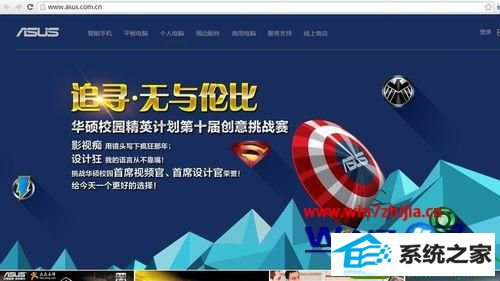
2、点击“服务与支持”再点击“更多详情”打开服务界面;
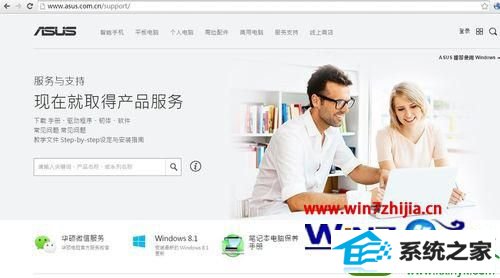
3、输入笔记本型号,选择系统类型;

4、点击“驱动程序”在“公用程序”下找到“wireless console "驱动,点击下载;
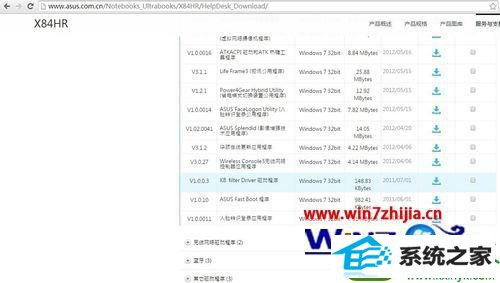
5、安装驱动,必要的话要重启;

6、准备好后无线指示灯就亮了。

关于笔记本win10系统电脑无线wifi指示灯不亮的解决方法就给大家介绍到这边了,遇到同样情况的用户们可以按照上面的方法来解决